線分、円弧、円を使用してカスタム グリッドのスケッチを作成し、その線図を組合せ窓に変換するには、次の手順を実行します。
注: 線分、円弧、円から作成されたカスタム グリッドの分割定義を修正することはできません。しかし、他の分割定義を割り当てることはできます。
組合せ窓のグリッドは、水平または垂直のどちらかです。水平セルと垂直セルのあるグリッド パターンを作成するには、ネストしたグリッドを使用します。
- 線分、円弧、円を使用して、ワールド座標系(WCS)でグリッドを描きます。
- 使用する組合せ窓ツールを含むツール パレットを開きます。 注: 必要に応じて、希望するツールが表示されるまでスクロールします。
- 組合せ窓ツールを右クリックし、[ツール プロパティを適用]
 [立面図のスケッチ]をクリックします。
[立面図のスケッチ]をクリックします。 - スケッチの線図を選択して、[Enter]を押します。
- 組合せ窓の基準線を選択するか、または既定の基準線を受け入れるオプションがあります。グリッド線のいずれかを組合せ窓の基準線として選択します。
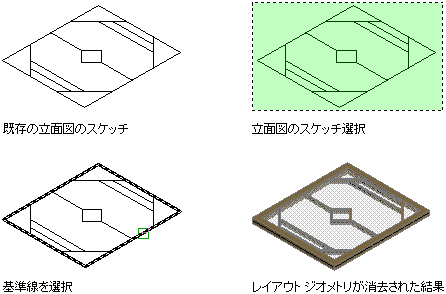
または、[Enter]を押して、X 軸に沿った線を既定の基準線として使用します。
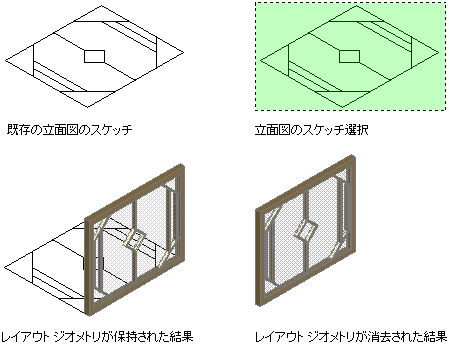 ヒント: XY 平面(プラン ビュー)に線図を描き、既定の基準線を使用した場合、作成された組合せ窓は Z 方向から見ているように表示されます。
ヒント: XY 平面(プラン ビュー)に線図を描き、既定の基準線を使用した場合、作成された組合せ窓は Z 方向から見ているように表示されます。 - 線を消去するには、y と入力します。組合せ窓が作成された後も線を残しておく必要がある場合は、n と入力します。
組合せ窓ツールに適用されるスタイルが存在する場合、新しいカスタム スタイルは既存のスタイルに基づいて作成されます。面材定義、マリオン定義、フレーム定義は、既存のスタイルの定義です。スタイルは修正することができ、ゼロから新しいスタイルを作成する必要はありません。
- 結果として生成されるカスタム組合せ窓を選択し、


 [スタイルに保存]をクリックします。
[スタイルに保存]をクリックします。 - [新規作成]をクリックして、新しい組合せ窓スタイルを作成します。
- 新しい組合せ窓スタイルの名前を入力します。
- [OK]を 2 回クリックします。